Affinity photo сравнение с photoshop
Обновлено: 03.07.2024
Adobe Photoshop считается одним из лидеров на рынке графических редакторов, предлагающих мощнейшие инструменты для постобработки. Но так ли уж он незаменим?
С момента своего выхода в 1990 году Photoshop стал настолько популярен, что слово «отфотошопить» превратилось в синоним редактирования изображений, независимо от того, какая программа для этого используется.
Пользователи ценят Photoshop за практически безграничные возможности для творчества. Photoshop же, выбрав модель оплаты на основе подписки, имеет возможность регулярно обновлять программное обеспечение и выпускать новые инструменты.
Но именно эта модель оплаты вызывает неприязнь у тех пользователей, которые не желают инвестировать свои кровные в программный продукт, руководство которого в короткие сроки может повысить ежемесячную плату, не обеспечивая взамен хотя бы более-менее адекватную поддержку клиентов.
Хорошо, что у фотографов, желающих расстаться с подпиской Adobe, существует множество альтернатив Photoshop, как бесплатных, так и платных. О них я и расскажу.
Как выбрать альтернативу Photoshop?
Итак, от альтернативных графических редакторов, способных заменить Photoshop, нам нужно:
- недеструктивный способ работы со слоями, как в Photoshop;
- аналоги фотошоповских инструментов для удаления объектов и ретуши кожи, такие как Heal, Clone, Dodge, Burn и другие;
- возможность не только редактировать фотографии, но и создавать графику для социальных сетей, добавлять текст, удалять фон и т. д.;
- поддержка различные типы файлов, включая JPEG, TIFF, PDF, PNG, GIF и т. д.
- адекватное соотношение функционала и цены.;
Принимая всё это во внимание, я разбил лучшие альтернативы Photoshop на 6 категорий:
- Лучшая альтернатива Photoshop: Affinity Photo
- Лучшая альтернатива Photoshop для начинающих: Luminar 4
- Лучшая альтернатива Photoshop для macOS: Pixelmator Pro
- Лучшая бесплатная альтернатива Photoshop для компьютера: GIMP
- Лучшая бесплатная альтернатива Photoshop для смартфонов: Snapseed
- Лучшая бесплатная браузерная альтернатива Photoshop: Photopea
А теперь о каждой из них поподробнее.
Лучшая альтернатива Photoshop: Affinity Photo
Цена: 50 долларов для ПК-версии, 20 долларов для iPad-версии
Совместимость: Windows, macOS и iPad
Affinity Photo, как и Photoshop, предназначена для профессионалов и предлагает набор инструментов, способных удовлетворить потребности фотографов, дизайнеров и художников.
Платить за этот редактор приходится только один раз - при покупке, а не постоянно - за подписку - как за Photoshop. Для многих это будет большим плюсом.
В Affinity Photo можно найти многие знакомые инструменты и функции Photoshop. Программа поддерживает возможность работы с неограниченным количеством слоёв, различные режимы наложения и поддержку смарт-объектов.
Affinity может работать с изображениями больших размеров и "сырыми" файлами фотографий. Редактор поддерживает инструменты для высококлассной ретуши, например, частотное разложение, удаление пятен, разнообразные кисти и т.д.
В Affinity Photo реализовано сшивание панорамы, редактирование HDR и фокус-стекинг. Обширная библиотека кистей, поддержка планшетов и Apple Pencil делают Affinity привлекательной альтернативой как для фотографов, так и для художников.
Короче говоря, этот графический редактор мощный и может предложить среднестатистическому пользователю такой же функционал, как и Photoshop.
Стоит отметить, что периодически на Affinity Photo бывают скидки, и отличную альтернативу Photoshop можно купить в половину обычной цены.
Лучшая альтернатива Photoshop для начинающих: Luminar 4
Цена: 89 долларов
Совместимость: Windows и macOS
Luminar 4, в сравнении с другими графическими редакторами, обеспечивает более простой и интуитивно понятный рабочий процесс. А это очень важно для новичков, которые, возможно, не хотят тратить слишком много времени на изучение более сложных методов постобработки.
В то же время Luminar 4 может дать неплохой опыт по работе со слоями. Считайте, что с этим редактором легко начать работать, но для его полного освоения потребуется время.
Некоторые инструменты Luminar используют искусственный интеллект, позволяющий с лёгкостью применять к своим изображениям более продвинутые эффекты. Например, чрезвычайно мощные инструменты автоматической замены неба AI Sky Replacement и AI Augmented Sky, которые успешно конкурируют или даже превосходят лучшие инструменты Adobe.
Luminar 4 также предоставляет новичкам инструменты для улучшения портретов, использующие искусственный интеллект, и не требующие опыта ретуширования. Они не дают профессиональных результатов, но могут послужить хорошей отправной точкой для новичков.
Skylum также регулярно проводит распродажи своего программного обеспечения, так что у пользователей всегда есть возможность купить этот редактор с хорошей скидкой.
Лучшая альтернатива Photoshop для macOS: Pixelmator Pro
Цена: 40 долларов США
Совместимость: macOS
Pixelmator Pro можно загрузить из Mac App Store. Он предлагает поддержку слоёв, базовые инструменты редактирования и инструменты редактирования на основе искусственного интеллекта, работу с каналами, и поддержку "сырых" файлов изображений.
Есть у Pixelmator и мощные инструменты для дизайна и оформления, с векторными инструментами, поддержкой формата векторных файлов SVG, различными функциями типографики, “Pixel Tool” для создания пиксельной графики.
Всё это в сочетании с большой коллекцией кистей, смешиванием красок, а также поддержкой графических планшетов и Apple Pencil, делает Pixelmator Pro достойной альтернативой Photoshop.
Pixelmator Pro также можно купить со скидкой в 50% — разработчик часто проводит распродажи.
В следующей части статьи я расскажу, чем можно бесплатно заменить Photoshop на ПК и смартфоне, а также о браузерной альтернативе популярного редактора.

«Фотошопу» — 25. Серьезный срок, в течение которого не только расширялась функциональность, но и сформировались определенные традиции. А традиции для программного продукта далеко не всегда хорошо. Часто в их число входят недостатки, которые давно стоило бы выкорчевать с корнем — а к ним привыкли даже сами разработчики. Это стало благодатной почвой для создания альтернативных приложений, которые во многом проектируются по принципу «как Фотошоп, только лучше». Affinity Photo — один из таких продуктов.
Общее впечатление
Компания Affinity довольно хорошо известна в дизайнерской среде: ее гибридная векторно-растровая рисовалка Designer в некоторых аспектах даже покруче «Пиксельматора», хотя это скорее аналог векторных редакторов Adobe Illustrator и CorelDRAW. А вот прямым аналогом «Фотошопу» является как раз Photo.
На данный момент Photo доступна в бесплатной бета-версии. Многое еще не работает, но некоторое представление о возможностях приложения уже можно составить. В целом это будет более полная альтернатива «Фотошопу», чем тот же Pixelmator: работа с CMYK- и Lab-цветом, полная поддержка профессиональных перьевых планшетов , система управления цветом, создание «снэпшотов», поддержка 64-разрядных фильтров для Photoshop, поддержка RAW-файлов, гораздо более продвинутые средства настройки выделения (полезно при маскировании волос и шерсти), несколько алгоритмов преобразования изображений при масштабировании, средство автоматического экспорта слоев сразу в трех разрешениях — это лишь верхушка айсберга, но уже понятно, что в Affinity игрушками решили не заниматься. :)
Много конкретики: плюсы и минусы
Конечно, Photo до «Фотошопа» еще очень далеко, но многие вещи в этой программе как раз были пересмотрены по означенному выше принципу: как в Фотошопе, только лучше. Что из подобных особенностей можно выделить:
- Кроме универсального набора инструментов, который во многом очень схож с фотошоповским, Photo оснащена дополнительными средствами по обработке RAW-фотографий, стилизации макроснимков, применению эффекта текучести и быстрой подготовки изображений для экранов с разной плотностью пикселей. Аналогичные инструменты, конечно, есть и в «Фотошопе» — но в Photo они более грамотно организованы: в виде пяти режимов работы программы, между которыми в будущем можно будет переключаться с помощью пяти кнопок в верхнем левом углу окна редактора. В каждом режиме Photo отображает соответствующий интерфейс с инструментами, которые необходимы только в текущий момент.
Общий вид на программу
В этом режиме доступны инструменты для деформации изображения
Режим настройки RAW-фотографии для дальнейшей работы с ней в обычном режиме
- Интересно в Photo решена и работа с масками. В отличие от Photoshop, где маска является лишь аттрибутом связанного с ней слоя, здесь маски — самостоятельные слои, работающие по принципу «маскирую все, что подо мной». Для привязки маски к конкретному слою, ее нужно сделать дочерним слоем — и тогда маска будет оказывать влияние только на родительский слой.
- Более простая работа с эффектами слоев: не через модальное окно, блокирующее остальной интерфейс программы, а через отдельную палитру. Кроме того, к привычным эффектам типа тени, свечения, фаски и прочих Photo добавляет еще один — размывку по Гауссу (об этом фотошоперы слезно просят Adobe уже который год).
- Корректирующие слои давно есть и в «Фотошопе», но разработчики Photo добавили возможность сохранять настройки слоев этого типа в виде пресетов, которые можно легко применять в дальнейшем. Так намного нагляднее и удобнее.
- Классно реализована навигация по истории действий. С одной стороны, это все тот же список, как и в «Фотошопе», но один-единственный ползунок, который позволяет быстро прокручивать события в ту или иную сторону, значительно упрощает работу с историей. Вдобавок — это очень круто — Photo позволяет сохранять всю историю в самом файле! Это значит, что вы или кто-то другой, открыв этот документ, сможет продолжить работу над ним, словно и не закрывали его! Adobe до сих пор не додумалась до такого. :(
- Прекрасно Affinity разобрались с управлением цветовых палитр: в то время как пользователи Photoshop до сих пор вынуждены работать с одним набором цветовых образцов (swatches), Photo позволяет создавать разные наборы, привязывая их к текущему документу, приложению или всей системе. Кроме того, выбранную палитру можно назначить стандартной для конкретной цветовой модели (RGB, CMYK, Lab, Greyscale).
- При попытке применить к текущему слою какую-либо несовместимую операцию (например, размывка по Гауссу для векторного объекта) Photoshop постоянно спрашивает, надо ли преобразовать слой для выполнения необходимой операции. В Photo этот раздражающий фактор устранили, введя так называемого ассистента: в этом окне задаются действия по умолчанию на тот или иной случай. Поэтому если вы вдруг по тому же векторному объекту пройдетесь ластиком, программа не будет ни о чем спрашивать — а сразу наложит на объект маску, по которой вы и будете рисовать, скрывая требуемые участки изображения. Если вместо маски вы предпочитаете преобразование слоя в растр, — просто укажите это в окне ассистента.
- Очень наглядное (в стиле Adobe Illustrator) управление градиентом непосредственно на векторных объектах. Особенно обращает на себя эллиптический градиент, для настройки которого Photo отображает две шкалы, расположенные вдоль обеих осей эллипса — работая с настроечным индикатором, градиент легко вращать, перемещать, масштабировать и настраивать плавность и положение цветовых переходов. В «Фотошопе», увы, таких возможностей нет до сих пор, хотя «Иллюстратор» в этом отношении уже давно продвинулся вперед.
- Отлично реализована настройка прилипания (snapping) — не через основное меню программы, а через всплывающую панель с кучей галочек и списком предустановок, который по мере работы можно пополнять своими шаблонами.
- В Photo намного более разнообразный набор «умных» фигур, чем в «Фотошопе»: кроме четырехугольника с настраиваемыми углами, здесь еще 18 типов разных примитивов с маркерами настройки характерных свойств типа числа зубцов или радиуса скругления углов.
Теперь что касается недостатков. Вряд ли есть смысл перечислять, каких инструментов из состава Photoshop нет в Photo. Как я писал ранее, эта программа все же не может служить полноценной заменой продукту Adobe даже в силу разницы в возрасте. А вот о тех ожиданиях, которые не оправдались, рассказать стоит:
- В отличие от «Фотошопа», в котором по-прежнему многие механизмы построены на кроссплатформенных программных модулях (заведомо более медленное решение, упрощающее жизнь разработчику, а не пользователю), Photo создана специально для OS X. Однако почему-то визуализация в программе работает заметно медленнее, чем в адобовском тяжеловесе. Картинка дробится на квадратные блоки всякий раз, когда к ней применяются какие-либо фильтры или градиенты. Возможно, это стоит списать на бета-версию, но поскольку работа с изображениями — основная задача приложения, это могли бы отточить до блеска в первую очередь, дабы не смущать тех, кто всерьез рассматривает вопрос перехода с «Фотошопа» на достойную для себя замену.
- Крайне неудобно реализована работа с направляющими. Если в «Фотошопе» для создания направляющей достаточно потянуть за одну из линеек (а в свежей версии есть даже генератор сеток), в Photo нужно открыть окно менеджера направляющих — и вручную, вводя только числа (!), создать каждую линию отдельно.
- Также плохо продумана работа с текстом. В Photo текстовые инструменты банально неудобны, многих важных параметров, к которым привыкли в «Фотошопе», здесь попросту нет. Кроме того, дополнительные настройки типографики (например, установка альтернативной ширины символов или включение лигатур) зачем-то вынесены в отдельное громоздкое окно. Также напрочь отсутствует поддержка стилей символов и абзацев, возможности расположения текста вдоль кривой. Отдельно вызвало недоумение то, что в макетах для печати размер шрифта устанавливается в миллиметрах, а не в пунктах. Словом, работа с текстом — еще одно слабое место Photo.
- Еще в программе абсолютно отсутствуют средства автоматизации. Photoshop в этом плане очень хорош (хотя и к нему есть серьезные претезии): действия, сценарии, пакетная обработка файлов и даже свои программируемые палитры — очень важные инструменты для современного дизайнера, который еще немного и в программировании понимает (очень важный навык). Жаль, что Photo пока видится средством исключительно для ручного труда.
- На первый, второй и даже третий взгляд может сложиться впечатление, что в Photo нельзя работать с узорами (patterns). Однако эта возможность есть — только почему-то соответствующая команда входит в набор типов градиента. К счастью, такой тип заливки тоже можно сохранить в виде образца в одну из цветовых палитр или набор стилей для слоев.
- Еще один важный для дизайнера инструмент, который особенно продвинулся в свежей версии «Фотошопа», — это смарт-объекты. Сейчас они позволяют разделить любой графический макет на модули, каждый из которых представляет самостоятельный файл со своими настройками отображения слоев и прочими делами. Увы, но в Photo смарт-объекты отсутствуют полностью — только примитивная функция размещения внешних файлов безо всяких дополнительных опций.
Вердикт
Оба списка можно продолжать, но общая картина уже и так ясна. Очевидно, что разработчики Affinity хотят заинтересовать своим продуктом и пользователей «Фотошопа», для чего постарались воссоздать максимально похожую рабочую среду вплоть до общего строения интерфейса программы и «фотошоповских» сочетаний клавиш — попутно предложив гораздо более удачную реализацию знакомых инструментов. Да и цена 50 $, которую понадобится заплатить за Photo всего один раз, равна всего пяти месяцам самой дешевой подписки на Photoshop — для многих это тоже важный фактор.
Но самое важное — четко определить круг задач, который можно поручить Photo. Если программу рассматривать исключительно как инструмент для работы с фотографиями и рисования — я бы настоятельно порекомендовал обратить внимание на этот проект и следить за его развитием, поскольку до финальной версии еще многое добавится и изменится. А вот в качестве инструмента для графического дизайна, веб-дизайна, разработки программных интерфейсов и прочих прикладных задач подобного характера Photo практически непригодна. Впрочем, я не берусь утверждать, что разработчики планировали подобную функциональность — это так, на случай того, если кто-то вдруг замечтался о своем. :)
Кому нужна альтернатива «Фотошопу»?
Pixelmator и Photo — убийцы «Фотошопа»?
Мне не нравится термин «убийца», да и не являются эти приложения убийцами Photoshop. Это отличный вариант для «полупрофессионалов», для которых простейшие редакторы недостаточно функциональны, а Photoshop, наоборот, избыточен. Я, например, «Фотошопом» пользовался через силу, но потом открыл для себя Pixelmator и работа с графикой для меня стала удовольствием. Считаю прямое сравнение Photoshop и полупрофессиональных графических редакторов не совсем корректным: все таки это разные весовые категории.
В четверг я добрался до бета-версии нового фоторедактора Affinity Photo грозящего скинуть Adobe Photoshop с трона. В первом паблике на скорую руку я описал сравнения проявки RAW-файлов с Olympus E-M1. Теперь немного впечатлений от работы с программой как с редактором. Поехали.
В качестве дисклаймера: Я не претендую на полный обзор программы или абсолютную непоколебимость выводов и моего мнения о программе. Все нижеописанное родилось в моей голове исключительно в качестве оценки небольшого опыта работы с программой. Мнение может меняться в процессе более плотного знакомства.
Подробно не буду останавливаться на описании интерфейса или функционала. Программа доступна для скачивания всем владельцам Apple компьютеров для пробы. Скажу самый важный факт – Affinity Photo занимает меньше 500мб, а планируемая стоимость пакета 50 долларов. Поэтому все минусы переводим в плюсы потенциала противостоять монстру от Adobe.
Я не специалист в вопросах цветокоррекции, поэтому мне будет интересно услышать мнение о программе от профи. Я же оцениваю программу по возможности быстро и комфортно создать картинку для публикации в интернет-издании или блоге. Поэтому первую фотографию проявляю дефолтно. Выходит значительно темнее, чем в фотошопе, но очень близко к реальному свето-теневому рисунку.
Ресайз имеет несколько алгоритмов изменения размера картинки. В Photoshop я пользуюсь плагином C3C и даже было не жалко пожертвовать некоторую сумму автору за его разработку. Здесь мне больше понравился алгоритм Lanczos – четкость изображения после изменения размера просто на 5, но дальше появляются небольшие проблемы и о них ниже.
Сохраняем картинку. Точнее не сохраняем, как в ФШ, а экспортируем. В случае сохранить вы получите файл программы, а не изображение в привычном формате JPEG или иных.
Экспортировать можно в несколько форматов. Можно было не пользоваться ресайзом, а сделать это при экспортировании, где доступны алгоритмы как и при ресайзе. Однако, спешу заметить, что при работе с большими изображениями на Macbook Pro с 16GB оперативки и процессором i7, некоторые процессы вызывали бешенный шум вентиляторов. Фотошоп так начинает гудеть, например, при удалении шума плагином на полноразмерном изображении.
Итоговое изображение практически без редактуры. Сохранено в JPEG с качеством 80%, что не очень соотвествует ФШ, но об этом ниже. Помните о недостатках изменения размера с применением алгоритма Lanczos? Так вот, при сохранении в JPEG очень активно проявляются артефакты.
При сохранении с большим значением качества они существенно уменьшаются, но не пропадают совсем. Тонкости этого процесса для моего ума слишком круты, поэтому я исхожу из домыслов простого юзера. Впрочем, сохраняя в качестве 90-100, качество уже совсем адекватное, при этом никаким фильтром Sharp я не пользовался ни при проявке, ни при обработке.
По цвету картинка мне нравится. Она немного теплее реальной (мне так кажется), но очень неплохо для карточки без какого либо редактирования кроме ресайза.
Дальше зарядил картинку из Латвии. Попробовал корректировку перспективы и немного поиграл ползунками при проявке.
Итоговая картинка мне не очень нравится. Не могу описать, скорее это какие-то внутренние ощущения: нравится/не нравится. Но вот что-то мне в ней не нравится. Хотя, достигнута она парой движений.
Чтобы окончательно убить вечер попробовал обработать одну сложную и шумную картинку и сохранить примерно в одном размере. Для начала взял Affinity. С шумами бороться оказалось достаточно легко и эффективно, а вот поиграться параметрами и добиться результата "по душе" как-то не вышло.
Здесь надо отметить, что реакция на действия отличается от Photoshop. Работа с тенями получается какой-то грубой и приходится ювелирно дозировать каждый шаг. В ФШ как-то проще или уже привык и знаю, что получу в итоге.
Во втором результате в ФШ подтянул ползунок Clarity, но в общей сложности достичь чего-то приемлемого простыми движениями было несколько просто. В Affinity я потерял куда-то цвет и не мог его найти простым способом не трогая настройки насыщенности, а попытки поиграться с контрастом и тенями приводили к какому-то грустному результату. Плюс потерялась детализация на задней стенке торговой площади. Ее съел шумодав, хотя и был установлен где-то в район минимальных значений.
У меня есть ощущение, что карточка из ФШ менее честная и такой картинки в реальности не было, но смотреться она будет гораздо лучше на сайте. Из Affinity получилось на выходе более реально, так как снимался кадр почти в темноте и такого контраста и цветов конечно не было.
Объективные плюсы:
1. Программа проста в использовании и занимает мало места.
2. Объявленная цена в 50 долларов не кусается даже при высоком курсе.
3. Функциональность достаточная, чтобы заменить Photoshop.
Необъективные плюсы:
1. Качество передачи картинки. По-моему уже с нуля выдает реальную картинку, а дальше вы вольны делать что угодно.
НеОбъективные минусы:
1. Пока не нашел замены функции экшнов для записи повторяющихся действий.
2. Неизвестно, какие фильтры будут подходить для программы и какие будут вообще.
3. Грубая реакция на ползунки. Точнее не грубая - поясню.
У меня сложилось ощущение, что Фотошоп не откликается чистым изменением одного параметра при проявке в ACR или при работе в редакторе. Кажется, что редактируя один параметр, программа затрагивает смежные пытаясь сделать картинку более адекватной на основании некоторых алгоритмов.
В случае с Affinity при работе появляется некоторое недопонимание, почему ФШ делает это так, а Af вот так?! То есть, изменяется только затрагиваемый параметр и делать это надо более осознанно. А-ля RPP, где каждый шаг подразумевает понимание того, что ты делаешь, а не парой движений вытянуть нечто удобоваримое.

iPad уже давно перестал быть просто устройством для просмотра роликов и мемов. Планшеты Apple с каждым годом все увереннее становятся полноценными инструментами для работы для тысяч криэйторов по всему миру. Что неудивительно: графических редакторов тут хватает, а крупные компании, например Adobe, всячески способствуют этой тенденции. Хотя будем честны, Photoshop на iPad пока еще совсем далек от идеала, но именно поэтому многие пользователи обратили внимание на Affinity Photo. Действительно ли это такой прекрасный редактор и насколько полноценно в нем можно работать на iPad? Давайте разбираться.
Почти знакомый интерфейс

Тут ничего необычного пользователи Photoshop или других редакторов не увидят. На правой панели по классике расположились доступные инструменты, необходимые, как для обработки фото, так и для рисования и оформления различного рода картинок. Причем, чтобы не нагромождать панель абсолютно всеми инструментами, разработчики программы Serif разделили их на так называемые режимы или «персоны»: фото, выделение, пластическая деформация, обработка и «тональная компрессия». Не буду отрицать, сначала это сбило меня с толку, но через пару минут, я поняла, насколько это правильное решение, потому что иначе все функции бы просто смешались в одну непонятную кучу.



Справа же расположись различные настройки, вариативные опции, фильтры, эффекты и так далее. Принцип работы в этом случае напоминает десктопный Adobe Photoshop, хотя и с некоторыми оговорками. В общем, интерфейс достаточно понятный, Serif действительно постарались создать программу для iPad, которая совмещает в себе как удобство, так и функциональность. Да, возможно сначала будет немного сложно, но благо в программе есть кнопочка вопроса, которая поможет вам не запутаться, где есть что. Милые кружочки для настройки инструментов невероятно удобно использовать во время работы. Парочка пробных проектов, и вы начнете использовать свой iPad не меньше, если не больше, чем свой ноутбук.
Инструментов хватает сполна

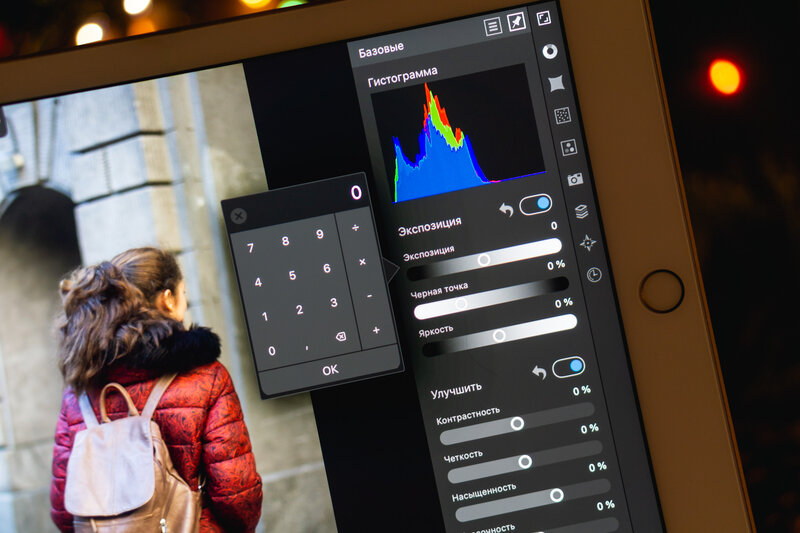
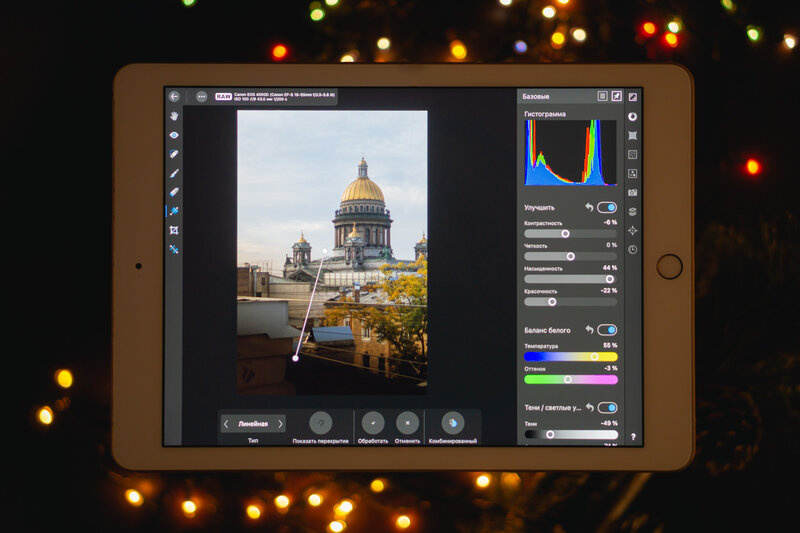
Казалось бы, перед нами просто программа на iPad, вероятно, кто-то даже не будет сравнивать ее с десктопным редакторами. А зря. Инструментов здесь очень много, причем оценят их не только фотографы, но и дизайнеры, и диджитал-художники. Что ж, на скриншоте можно увидеть, с каким огромным количеством инструментов вы можете работать в этой программе. И действительно, фотографы могут с удовольствием дергать ползунки и кривые, вырезать ненужные объекты и даже ретушировать. Последним, к слову, заниматься одно удовольствие, так как экран планшета вместе с Apple Pencil позволяют получить превосходный результат. Вероятно, немало приложений для псевдоретуши на iPad были вынуждены уйти с рынка после выхода Affinity Photo. К слову, выделять и вырезать объекты даже удобнее, чем в планшетном Photoshop. Опять же, фирменный стилус здесь приходится очень кстати.




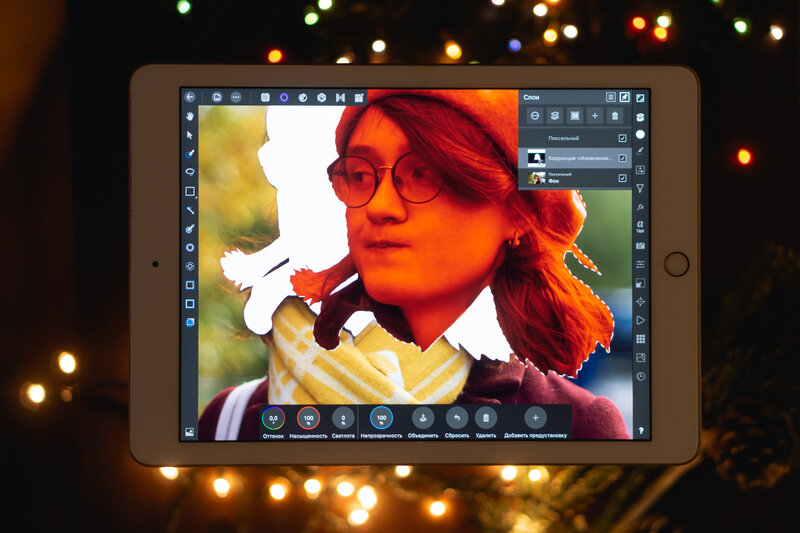
А что ж дизайнеры и художники? Для них тут тоже полно инструментов. Буду честна, я чаще всего занимаюсь конкретно рисованием и иногда работой с фотографиями, поэтому сужу конкретно с этих точек зрения. Как и в замечательном Affinity Designer, обзор на который я уже делала, тут есть различные кисти, фигурки, перо и другие важные инструменты. Принцип работы тут напоминает Photoshop. Хотя я всегда смотрела на художников, которые рисуют в редакторе Adobe, как на мазохистов. Намного же легче открыть «профильную программу» для рисования и творить уже там. Тут ситуация схожая. Слишком много функций могут отвлекать, а нагроможденный для рисования интерфейс — немного сбивать с толку. Тот же Affinity Designer, позволяющий работать как с вектором, так и растром, в разы лучше подойдет для рисования, не говоря уже про мой любимый Procreate.
Опыт использования
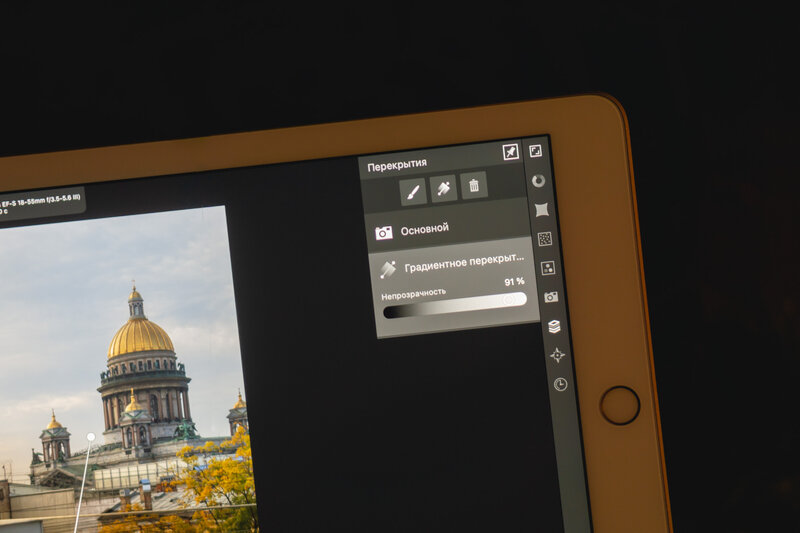
Звучит все отлично, не так ли? Обилие инструментов, поддержка RAW, неурезанные функции и много чего другого. Спорить не буду, программа отличная. Вероятно, достойных альтернатив на iPad и вовсе пока нет. Конечно, посмотрим, как Adobe будет развивать свой планшетный Photoshop в будущем, но на данный момент Affinity Photo — действительно отличный редактор. Однако парочка оговорок все же найдется.



Мы живем в Adobe-центричном мире, а потому придется пойти на небольшие жертвы. Например, у меня возникли проблемы с мокапами. По крайней мере, на iPad работать с ними невозможно. Почему это так критично? Я достаточно часто использую мокапы, чтобы посмотреть, как та или иная работа будет выглядеть в жизни — например, дизайн различных упаковок продуктов. И вот тут особо не разойдешься. Также можно поговорить про экспорт. Да, PSD, PSB, SVG, EPS поддерживаются, вопрос скорее в том, как они поддерживаются. Например, текстовые блоки в PSD растрируются, из-за чего впоследствии вы не сможете изменить этот же текст на ноутбуке.
Плавность работы

Как и в случае с любым другим редактором, лучше купить устройство помощнее. Я пробовала использовать программу на базовом iPad 2018 года, и вышло весьма спорно. Особенно глючил планшет при работе с RAW — иногда ему требовалось пару секунд, чтобы фотка загрузилась. Тем не менее, сама программа работает отлично. За время работы ни один проект еще не вылетал, да и проблем с автоматическим сохранением пока не было. Так что, если ваш планшет не такой старичок, как мой, или же классом повыше, то проблем возникнуть не должно.
Общие впечатления
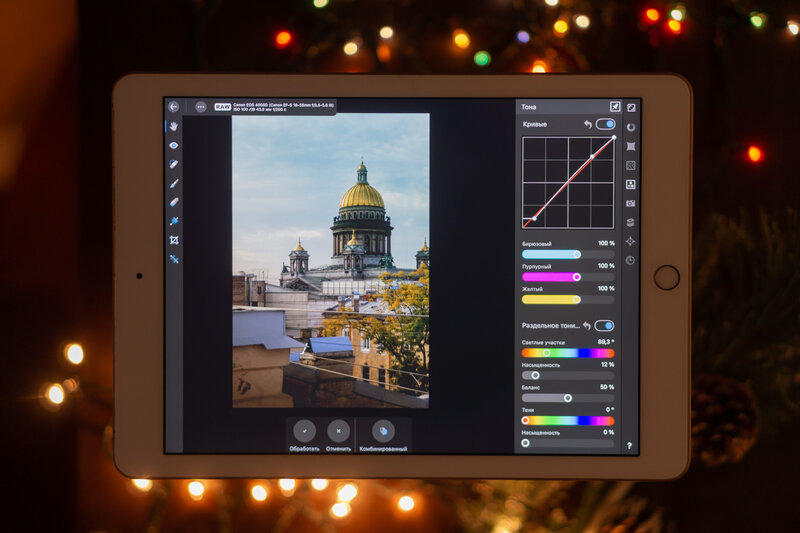
На iPad Affinity Photo просто невероятен. Такого функционала не может предложить на данный момент ни одна программа. Если же вопрос с экспортом не так принципиален, то никаких проблем и вовсе возникнуть не должно. В будущем я думаю использовать программу вместе с Adobe Lightroom на том же iPad для работы с фото и Affinity Designer, Illustrator или Procreate для иллюстраций. Определено советую всем, кому нужен редактор, чтобы творить на коленке без привязки к ноутбуку, тем более что Apple Pencil позволяет максимально аккуратно подходить к работе.
Читайте также:

